Konverter, rediger og komprimer videoer/lyder i 1000+ formater med høj kvalitet.
Kan du ikke trimme Snapchat-video? Hurtige løsninger og alternativer
Snapchats problemer med videobeskæring kan ødelægge dine indholdsplaner, uanset om du laver Stories, Memories eller Snap Ads. Men hvorfor kan du ikke beskære Snapchat-videoer, og hvordan kan du få det til at fungere? Bare rolig; denne guide vil forklare almindelige årsager og handlingsrettede løsninger - plus et effektivt alternativ til problemfri redigering. For at få flere oplysninger, begynd at læse nu og beskær Snapchat-videoer uden besvær!
Vejledningsliste
Grunde til, at du ikke kan trimme Snapchat-videoer To løsninger til at trimme Snapchat-videoer Alt-i-et-værktøjet til at trimme og redigere Snapchat-videoerGrunde til, at du ikke kan trimme Snapchat-videoer
Hvis beskæring af Snapchat-videoer mislykkes, skyldes det ofte tekniske problemer, formatfejl eller enhedsbegrænsninger. Nedenfor er de mest almindelige syndere – fra app-fejl til beskadigede filer – og hvordan de blokerer dine redigeringer.
App-fejl eller forældet version
Snapchat-fejl, nedbrud eller forældede appversioner kan deaktivere beskæringsværktøjer. Opdateringer retter ofte fejl, men hvis de ikke installeres, kan funktionen muligvis ikke reagere.
1. Ikke-understøttet videoformat
Snapchat har problemer med ikke-native formater som MKV, AVI eller DRM-beskyttede filer. Videoer downloadet fra andre platforme (f.eks. TikTok eller Instagram) kan miste kompatibilitet under overførsler.
2. Beskadigede/redigerede filer
Videoer, der er ændret i tredjepartsapps (f.eks. beskåret, filtreret eller vandmærket), indlæses muligvis ikke korrekt i Snapchats editor, hvilket kan medføre, at beskæring mislykkes.
3. Problemer med enhedskompatabilitet
Ældre enheder (f.eks. iPhone 6, billige Android-telefoner) eller forældede operativsystemer mangler processorkraften til at køre Snapchats redigeringsværktøjer problemfrit. Nogle brugere kan endda opleve, at de Kan ikke downloade Snapchat på en iPhone eller Android.
To løsninger til at trimme Snapchat-videoer
Kort sagt er der to måder, hvorpå du kan trimme Snapchat-videoer i appen for nemheds skyld. Så længe der ikke er problemer med de videoer, du har uploadet, kan du hurtigt trimme dine videoer i Snapchat og offentliggøre dem direkte. Men hvis du støder på problemer, som du ikke kan løse under denne proces, kan årsagen ligge i selve videoen. I dette tilfælde skal du muligvis læse det næste afsnit for at finde en mere passende metode.
Løsning 1 – Trim Snapchat-videoer efter optagelse
Hvis du tilfældigvis støder på noget sjovt, som du vil optage og poste på Snapchat, kan du blot trimme videoen efter optagelsen. Du kan gøre dette hurtigt ved at følge disse trin:
Trin 1Når du har optaget en Snapchat-video, skal du trykke på knappen "Mere" for at tegne et nyt vindue til beskæring.
Trin 2Tryk og træk startpunktet og slutpunktet for at beskære din Snapchat-video direkte.
Trin 3Du kan se en forhåndsvisning af den trimmede Snapchat-video. Tryk til sidst på knappen "Gem" for at gemme videoen.
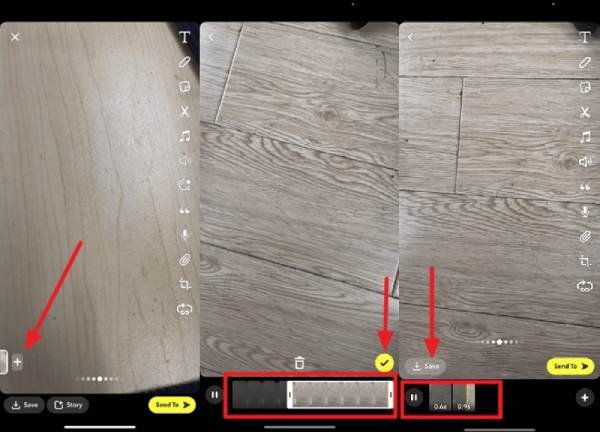
Løsning 2 – Trim Snapchat-videoer fra minder
Hvis du allerede har optaget en video, som du vil poste på Snapchat, og du vil trimme den, før du poster den, kan du finde den under Minder. Og du kan endda gendan slettede minder fra Snapchat til videobeskæring. Grundlæggende set kan du gøre det sådan her:
Trin 1Tryk for at vælge en Snapchat-video, du vil trimme fra Minder. Træk videoen til tidslinjen nedenfor.
Trin 2Tryk på startknappen og slutknappen på tidslinjen for at beskære denne Snapchat-video.
Trin 3Til sidst skal du trykke på knappen "Del". Tryk på knappen "Gem video" for at gemme den trimmede Snapchat-video.
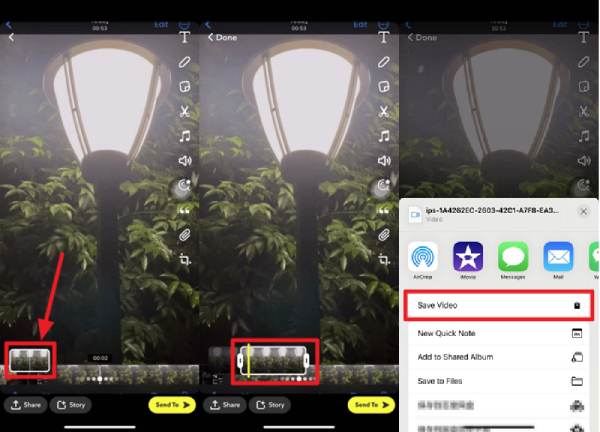
Alt-i-et-værktøjet til at trimme og redigere Snapchat-videoer
Hvis du ikke kan trimme Snapchat-videoer og ikke kender den præcise årsag til det, eller ikke ønsker at bruge tid på at finde ud af den specifikke årsag, kan du bruge det. 4Easysoft Total Video Converter at behandle enhver videofil og fuldføre beskæringsopgaven med succes. Med sin avancerede AI-teknologi tilbyder den præcis redigering på billedniveau, behandler ethvert videoformat og konverterer det til et passende MP4-format til Snapchat.

For skabere, der har brug for masseredigering, understøtter 4Easysoft batchbehandling, hvor snesevis af klip kan trimmes på én gang, samtidig med at den originale kvalitet bevares. Offline-funktionalitet eliminerer afhængighed af internethastigheder, og eksport sker uden vandmærker eller filstørrelsesbegrænsninger. Det tilbyder også ekstra funktioner som f.eks. ændring af hastigheden på Snapchat-videoenUanset om det drejer sig om at rette beskadigede filer eller justere billedformater for Stories, sikrer dette værktøj Snapchat-klare videoer hver gang.

Eksporter beskårne videoer i formater, der understøttes af Snapchat.
Se et eksempel for at se, om din Snapchat-video er korrekt beskåret.
Forbedr din Snapchat-video med forskellige redigeringsværktøjer.
Beskær Snapchat-videoer uden at påvirke deres originale kvalitet.
100% Sikker
100% Sikker
Trin 1Start 4Easysoft Total Video Converter, og klik på knappen "Tilføj filer" for at importere Snapchat-videoen.
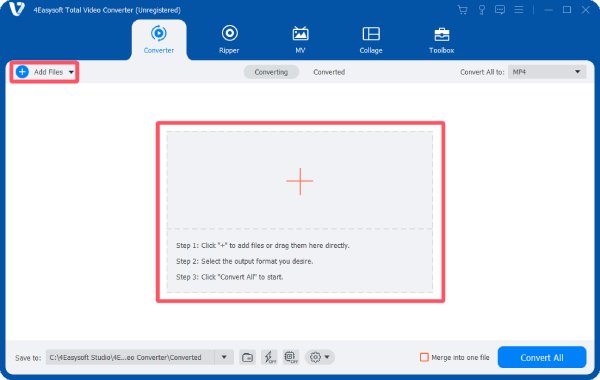
Trin 2Klik på knappen "Klip" for at åbne et pop op-vindue. Klik og træk tidslinjen for at beskære Snapchat-videoen.
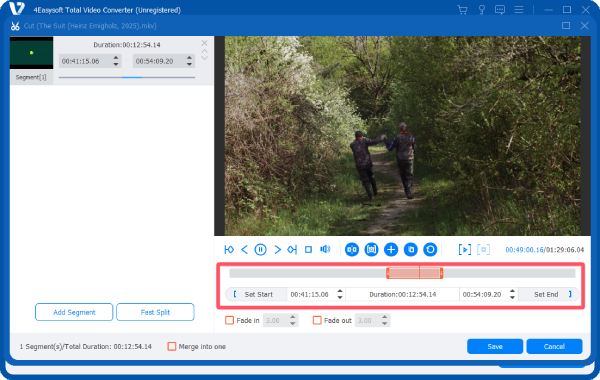
Trin 3Når du har beskåret din Snapchat-video, skal du klikke på knappen "Konverter alle" for at gemme den beskårne video.
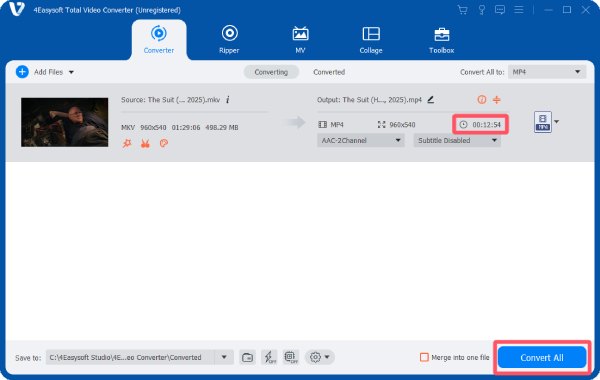
Konklusion
Snapchats beskæringsproblemer kan være frustrerende, når du hurtigt vil dele nogle interessante videoer. Hvis du ikke vil være begrænset af ukendte årsager, så brug 4Easysoft Total Video Converter kan give dig en problemfri løsning til at fuldføre redigeringsopgaven. Download den i dag for at beskære, redigere og konvertere videoer uden vandmærker eller kvalitetstab lige nu!
100% Sikker
100% Sikker


